Comment vendre de l'art numérique et des graphiques en ligne (en toute simplicité)
Publié: 2022-07-22Vous souhaitez vendre votre art numérique et vos graphismes en ligne ?
En vendant votre art sous forme de fichiers téléchargeables, vous pouvez gagner de l'argent sans avoir à payer pour l'expédition ou l'impression professionnelle. Vous pouvez également vendre le même fichier d'art numérique ou graphique un nombre incalculable de fois.
Dans cet article, nous vous montrerons comment vous pouvez facilement commencer à vendre votre art numérique et vos graphiques en ligne en utilisant WordPress.
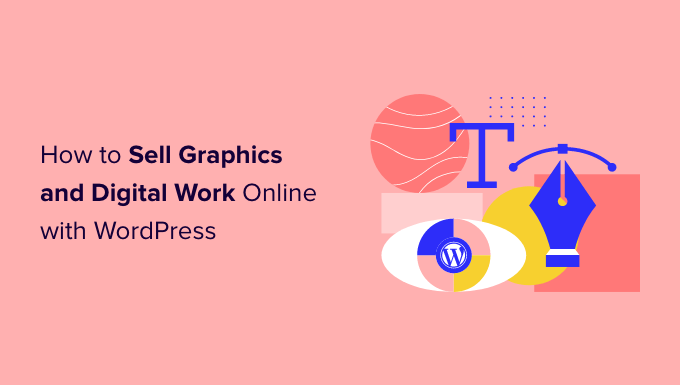
Pourquoi vendre votre art numérique et vos graphismes en ligne ?
Si vous êtes un artiste, il existe de nombreuses façons de vendre votre travail en ligne. Par exemple, vous pouvez créer une boutique d'impression à la demande et transformer vos graphiques en produits de marque ou en impressions de haute qualité.
Cependant, de plus en plus d'artistes vendent leur travail sous forme de téléchargements numériques plutôt que de biens tangibles. Ces éléments peuvent inclure des bibliothèques de photos, des feuilles de calcul téléchargeables, des livres électroniques, des modèles, etc.
La vente de téléchargements numériques réduit vos coûts car vous n'avez pas à payer les frais d'impression et d'expédition. Vous n'avez pas non plus à vous soucier du stockage physique, des fournitures ou de la gestion de votre inventaire. Tout cela signifie que vous passez moins de temps et d'efforts pour des profits plus importants.
Dans cet esprit, voyons comment vous pouvez vendre de l'art numérique et des graphiques en ligne.
Quelle plate-forme devriez-vous utiliser pour vendre de l'art numérique et des graphiques ?
Tout d'abord, vous devrez choisir une plate-forme de commerce électronique que vous utiliserez pour vendre vos œuvres d'art et vos graphiques sous forme de téléchargements numériques.
Une plate-forme de commerce électronique est un logiciel que vous utiliserez pour télécharger vos œuvres d'art, puis proposer ces fichiers à la vente.
Bien qu'il soit possible de modifier votre plate-forme de commerce électronique ultérieurement, cela peut perturber votre entreprise. Pour éviter cela, il est important de bien choisir sa plateforme eCommerce.
Pour ce cas d'utilisation, vous devez choisir une plate-forme spécialement conçue pour la vente de téléchargements numériques.
C'est pourquoi nous vous recommandons d'utiliser WordPress et Easy Digital Downloads pour vendre des œuvres d'art et des graphiques.
WordPress est le meilleur constructeur de sites Web au monde. Il alimente plus de 43% de tous les sites Web sur Internet, y compris des millions de sites Web où les gens vendent des téléchargements numériques. WordPress vous donne un contrôle total sur votre site Web, il est donc facile de concevoir un site magnifique et accrocheur où vous pouvez montrer votre travail.
Easy Digital Downloads est le meilleur plugin de commerce électronique WordPress pour vendre des produits numériques. En fait, nous utilisons nous-mêmes le plugin pour vendre plusieurs de nos plugins WordPress premium.
Avec WordPress et Easy Digital Downloads, vous pouvez vendre autant de produits que vous le souhaitez sans payer de frais de transaction élevés. Cela donne à WordPress et à Easy Digital Downloads un énorme avantage sur d'autres plates-formes telles que Sellfy, Gumroad, Sendowl et WooCommerce.
Cela étant dit, voyons comment créer facilement un site WordPress avec Easy Digital Downloads, afin que vous puissiez commencer à vendre vos illustrations et graphiques numériques en ligne.
Étape 1. Configurer votre site Web WordPress
Avant de commencer à créer votre site Web WordPress, il est important de savoir qu'il existe deux types de logiciels WordPress, WordPress.org et WordPress.com.
Nous utiliserons WordPress.org, également connu sous le nom de WordPress auto-hébergé, car il offre plus de fonctionnalités et de flexibilité. Pour une comparaison détaillée, vous pouvez consulter notre guide sur la différence entre WordPress.com et WordPress.org.
Pour commencer à vendre de l'art numérique et des graphiques avec WordPress, vous aurez d'abord besoin d'un nom de domaine (comme www.wpbeginner.com). Si vous n'avez pas encore de nom en tête, vous pouvez consulter notre guide sur la façon de choisir le meilleur nom de domaine.
Vous aurez également besoin d'un hébergement Web, où les fichiers de votre site Web sont stockés en ligne, et d'un certificat SSL afin que vous puissiez accepter en toute sécurité les paiements par carte de crédit sur votre site WordPress.
Un nom de domaine coûte généralement 14,99 $/an et les frais d'hébergement commencent à partir de 7,99 $/mois. Le prix d'un certificat SSL diffère selon l'endroit où vous achetez le certificat. Cependant, vous pouvez vous attendre à payer entre 50 et 200 $ / an pour un certificat SSL.
Comme vous pouvez le constater, l'hébergement et la sécurité coûtent cher, surtout pour les artistes qui débutent.
Heureusement, l'un de nos meilleurs hébergeurs recommandés, SiteGround, propose une énorme réduction de 73% sur son hébergement géré pour Easy Digital Downloads. Il est livré avec un certificat SSL gratuit, Easy Digital Downloads préinstallé et toutes les fonctionnalités d'optimisation dont vous avez besoin.
Vous pouvez commencer pour moins de 4 $ par mois.
Allons-y et voyons comment acheter votre nom de domaine, votre hébergement Web et votre certificat SSL.
Tout d'abord, vous devrez vous rendre sur le site Web de SiteGround et cliquer sur le bouton Get Plan.
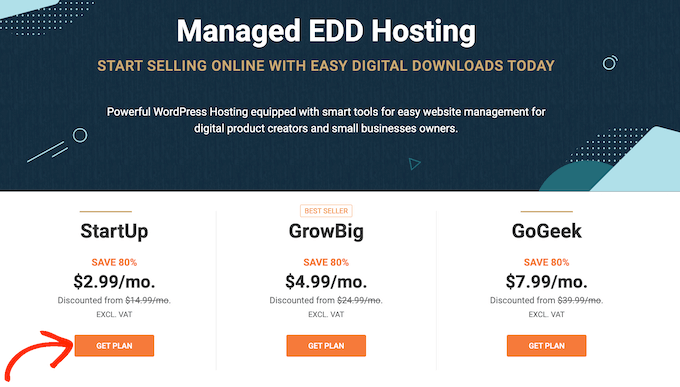
Après cela, SiteGround vous demandera d'entrer un nom de domaine pour votre site Web, et ils vous montreront également quelques extras optionnels que vous pouvez acheter.
Vous n'avez pas à vous soucier des extras à ce stade car vous pouvez toujours les ajouter plus tard si vous le souhaitez, nous vous recommandons donc de sauter cette étape.
Après cela, il vous suffit de saisir vos informations de paiement pour terminer l'achat.
Vous recevrez bientôt un e-mail avec des détails sur la façon de vous connecter à votre nouveau compte. Une fois connecté, vous verrez deux boutons sous l'onglet Sites Web : Outils du site et Admin WordPress.
Site Tools est le tableau de bord d'hébergement de votre site Web où vous pouvez gérer tout ce qui concerne votre site, comme la configuration de vos e-mails.
En cliquant sur le bouton "WordPress Admin", vous accédez au site WordPress nouvellement installé sur lequel Easy Digital Downloads est déjà préinstallé pour vous.
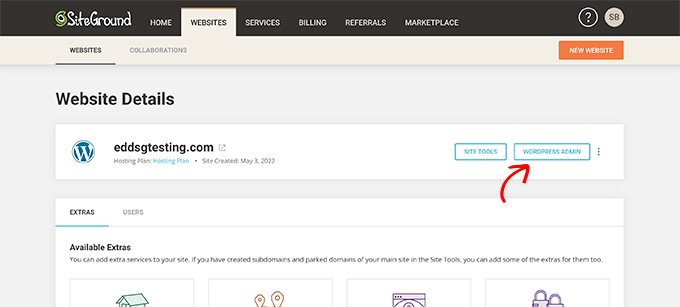
Cela vous amènera à un écran où vous pourrez vous connecter à votre tableau de bord WordPress.
Ici, tapez simplement le nom d'utilisateur et le mot de passe que vous avez créés, puis cliquez sur "Connexion".
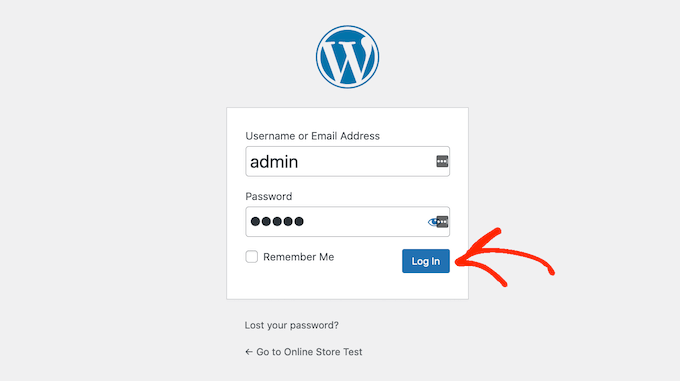
Vous êtes maintenant prêt à commencer à créer une boutique en ligne pour vendre votre art numérique et vos graphiques.
Utilisez-vous un autre service d'hébergement de site Web WordPress comme Bluehost, Hostinger, HostGator ou WP Engine ? Ensuite, vous pouvez consulter notre guide sur la façon d'installer WordPress pour obtenir des instructions étape par étape pour ces fournisseurs d'hébergement.
Étape 2. Configuration de votre plugin de commerce électronique
Si vous utilisez SiteGround, Easy Digital Downloads est déjà préinstallé.
Si vous utilisez un autre fournisseur d'hébergement, vous devrez installer et activer le plug-in Easy Digital Downloads. Si vous avez besoin d'aide, veuillez consulter notre guide sur la façon d'installer un plugin WordPress.
Une fois que vous avez accès au plugin Easy Digital Downloads, allez dans Téléchargements » Paramètres .
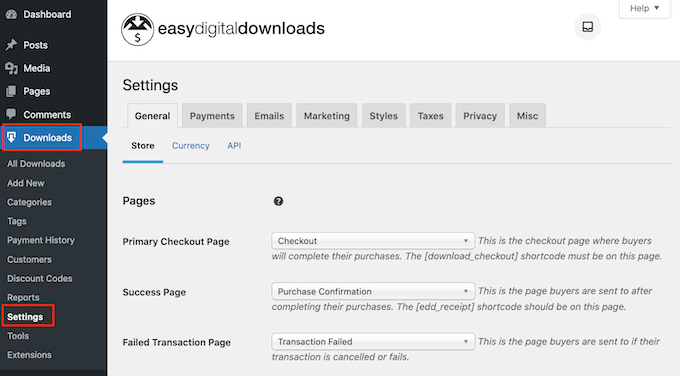
Tout d'abord, vous définirez l'emplacement de votre magasin.
Vous pouvez envisager de vendre vos œuvres d'art et vos graphiques sous forme de téléchargements numériques uniquement, mais Easy Digital Downloads utilisera toujours votre emplacement pour remplir automatiquement certains champs lorsqu'un visiteur effectue un achat.
Il peut également utiliser votre emplacement pour calculer la taxe de vente.
Pour ajouter votre emplacement, ouvrez simplement le menu déroulant "Pays de base". Vous pouvez ensuite choisir où votre entreprise est basée.
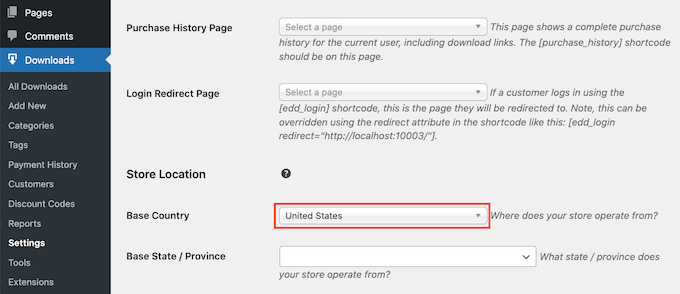
Ensuite, recherchez le champ 'Base State / Province'.
Ici, vous pouvez ouvrir le menu déroulant et choisir l'état ou la province à partir duquel votre magasin opère.
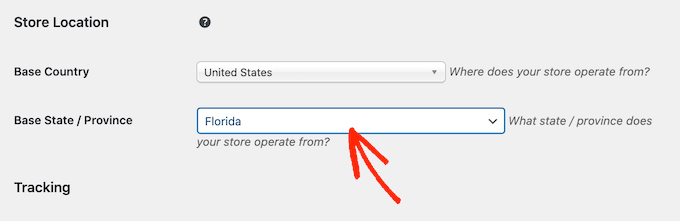
Lorsque vous êtes satisfait des informations que vous avez saisies, cliquez sur le bouton "Enregistrer les modifications" pour enregistrer vos modifications.
Étape 3. Ajouter une passerelle de paiement à WordPress
Lorsque vous vendez de l'art numérique et des graphiques en ligne, vous aurez besoin d'un moyen d'accepter les paiements par crédit de vos clients.
Par défaut, Easy Digital Downloads prend en charge les passerelles de paiement populaires, notamment Stripe, PayPal et Amazon Payments.
Vous souhaitez plutôt utiliser une autre passerelle de paiement ? Vous pouvez ajouter des options de paiement supplémentaires à l'aide des extensions Easy Digital Download.
Pour ajouter des passerelles de paiement à votre site Web, allez-y et cliquez sur l'onglet "Paiements". Assurez-vous ensuite que l'onglet "Passerelles" est sélectionné.
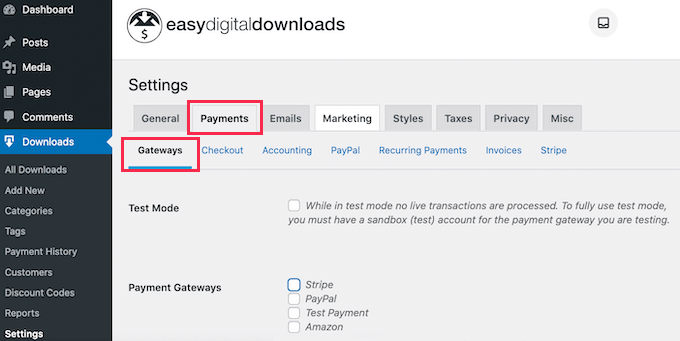
Dans la section Passerelles de paiement, cochez la case de chacune des passerelles que vous souhaitez ajouter à votre site Web.
Si vous cochez plus d'un mode de paiement, vous devrez choisir une passerelle par défaut. Cette passerelle de paiement sera sélectionnée automatiquement lorsque le visiteur arrivera sur votre page de paiement.
Vous pouvez utiliser la passerelle de votre choix, mais Stripe peut accepter les cartes de crédit ainsi que Apple Pay et Google Pay. Dans cet esprit, vous pouvez utiliser Stripe comme passerelle de paiement par défaut.
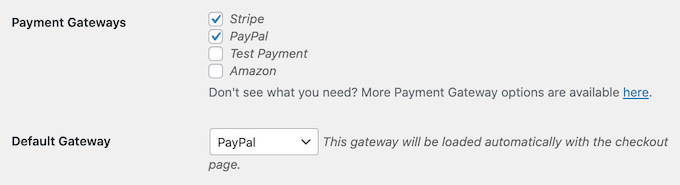
Après avoir sélectionné une ou plusieurs passerelles de paiement, cliquez sur le bouton "Enregistrer les modifications".
Vous aurez désormais accès à de nouveaux onglets où vous pourrez configurer chacune de vos passerelles de paiement distinctes.
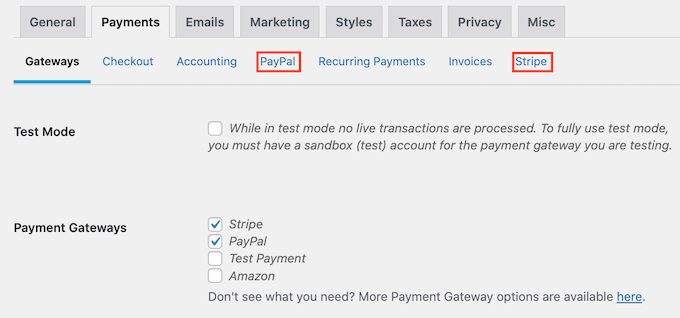
Le processus de configuration de la passerelle de paiement sera légèrement différent selon la passerelle que vous utilisez, mais Easy Digital Downloads vous guidera tout au long du processus.
Prenons Stripe comme exemple.
Pour configurer Stripe, sélectionnez simplement l'onglet "Stripe", puis cliquez sur "Se connecter avec Stripe".
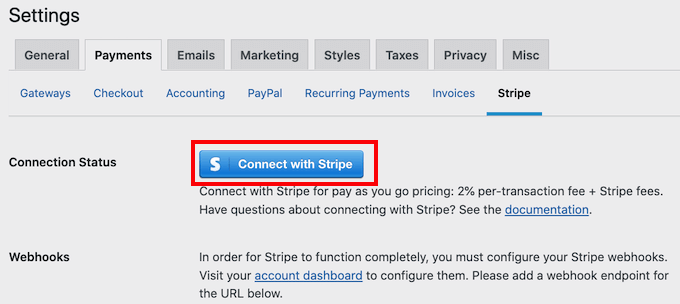
Cela lance un assistant de configuration qui vous guidera tout au long du processus de configuration de Stripe en tant que passerelle de paiement.
Si vous utilisez plusieurs passerelles de paiement, vous devrez répéter ces étapes pour configurer chaque passerelle séparément.
Par défaut, Easy Digital Downloads affiche tous vos prix en dollars américains. Une fois que vous avez configuré votre passerelle de paiement, vous souhaiterez peut-être modifier la devise utilisée sur votre site Web.
Pour afficher vos prix dans une devise autre que le dollar américain, cliquez simplement sur l'onglet "Devise".
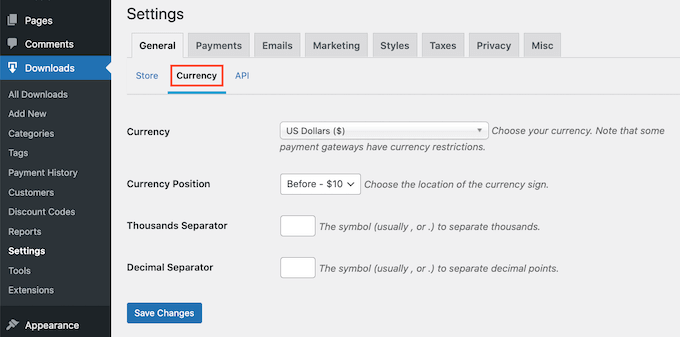
Ensuite, ouvrez le menu déroulant "Devise". Vous pouvez maintenant choisir la devise que vous souhaitez utiliser sur votre site Web.
Sachez simplement que certaines passerelles de paiement peuvent ne pas accepter toutes les devises. Si vous n'êtes pas sûr, vous pouvez toujours consulter le site Web de la passerelle de paiement que vous avez choisie. La plupart ont une liste de devises qu'ils prennent en charge.
Lorsque vous êtes satisfait des paramètres de devise, cliquez sur le bouton "Enregistrer les modifications" en bas de l'écran.
Étape 4. Transformez votre art numérique en un produit téléchargeable
Une fois que vous avez configuré au moins une passerelle de paiement, vous êtes prêt à créer votre premier produit numérique. Cela peut être n'importe quel art numérique ou fichier graphique que vous souhaitez vendre en ligne.
Pour créer un produit numérique, accédez simplement à Téléchargements » Ajouter un nouveau .
Vous pouvez maintenant saisir un nom pour le produit dans le champ "Entrez le nom du téléchargement ici". Cela sera affiché sur la page du produit, vous voudrez donc utiliser quelque chose qui attire l'attention du visiteur et décrit avec précision votre illustration graphique ou numérique.
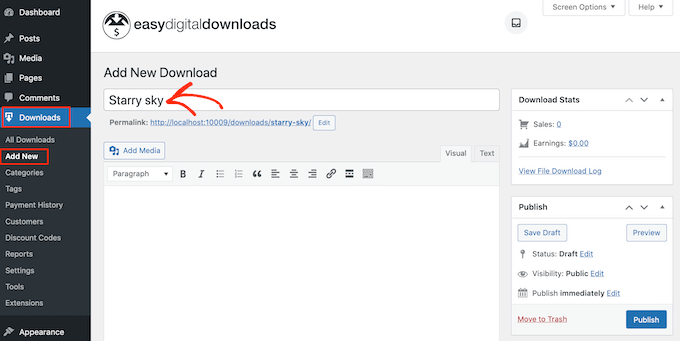
Ensuite, tapez la description qui apparaîtra sur cette page de produit. Vous voudrez donner aux visiteurs toutes les informations dont ils ont besoin pour décider si ce produit leur convient.
Par exemple, vous pouvez inclure les dimensions et la résolution du graphique. Vous pouvez également parler de la licence du produit et de la manière dont le client peut utiliser l'œuvre après l'avoir achetée.
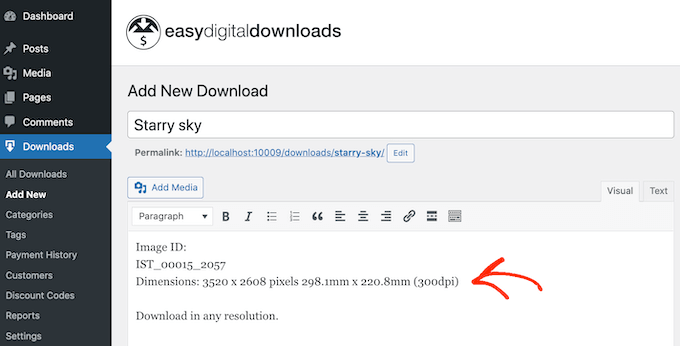
De nombreux sites Web et boutiques en ligne utilisent des catégories de produits et des balises pour aider les acheteurs à trouver ce qu'ils recherchent. Ces catégories et balises peuvent également encourager les visiteurs à explorer des produits graphiques et d'art numérique connexes, ce qui peut vous permettre d'augmenter vos ventes.
Vous pouvez créer de nouvelles catégories et balises dans la zone Catégories de téléchargement et balises de téléchargement. Pour en savoir plus, veuillez consulter notre guide étape par étape sur la façon d'ajouter des catégories et des balises pour les pages WordPress.
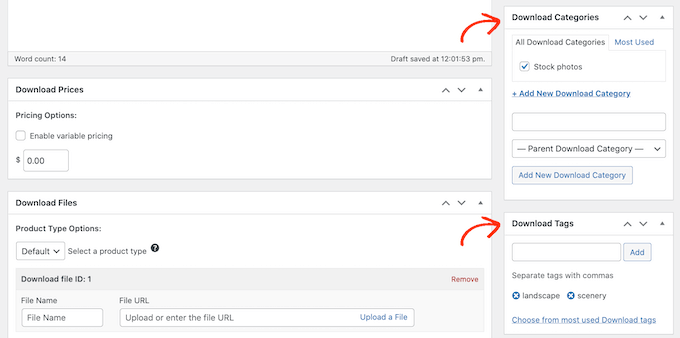
Ensuite, vous voudrez définir un prix en faisant défiler jusqu'à la section Télécharger les prix.
Ici, saisissez le montant que les visiteurs paieront pour télécharger cette illustration graphique ou numérique.
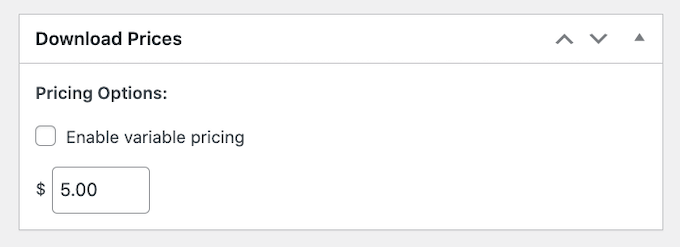
Vous êtes maintenant prêt à télécharger le fichier image que vous souhaitez vendre. En ce qui concerne les images, WordPress prend en charge les formats gif, heic, jpeg, png et webp.
Conseil de pro : Si vous souhaitez vendre de l'art numérique et des graphiques dans un type de fichier que WordPress ne prend pas en charge, consultez notre guide sur la façon d'autoriser des types de fichiers supplémentaires dans WordPress.
Pour ajouter votre fichier téléchargeable, faites simplement défiler jusqu'à la section Télécharger les fichiers.
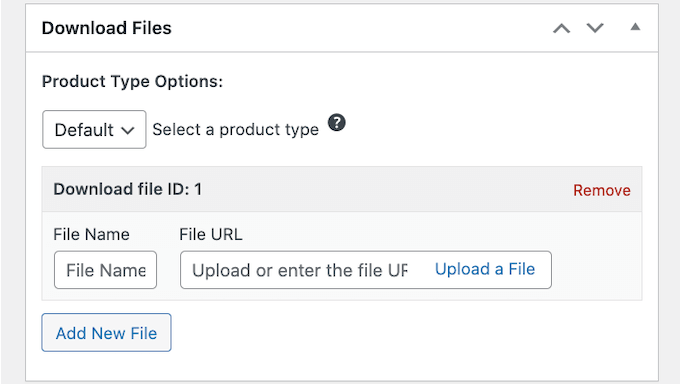
Dans le champ Nom de fichier, saisissez un nom pour le fichier que les acheteurs recevront lorsqu'ils effectueront un achat. Ensuite, cliquez simplement sur 'Télécharger un fichier' à droite du champ 'URL du fichier'.
Vous pouvez maintenant choisir n'importe quelle image de la médiathèque WordPress, ou vous pouvez télécharger un nouveau fichier depuis votre ordinateur.
Enfin, vous devrez ajouter une image du produit.
Lorsque vous vendez de l'art numérique et des graphiques, vous ne voulez pas que les gens volent votre travail sans payer. Pour cette raison, nous vous déconseillons d'utiliser votre art numérique ou graphique original comme image du produit.
Une option consiste à utiliser une version de résolution inférieure de votre image. Une autre consiste à ajouter un filigrane au graphique original. Ou vous pouvez faire les deux.
Si vous créez un filigrane à l'aide d'un logiciel de conception Web, assurez-vous d'afficher ce filigrane à un endroit difficile à recadrer.
De nombreux artistes placent leur filigrane au centre de l'image ou utilisent le filigrane dans un motif répétitif qui couvre l'ensemble du produit.
Une troisième option consiste à créer un aperçu de la façon dont l'acheteur pourrait utiliser votre art numérique ou graphique. Par exemple, vous pouvez montrer votre travail sur une maquette d'écran de téléphone portable ou sur un écran marketing. Fournir un contexte comme celui-ci peut encourager les acheteurs à acheter votre produit.
Pour ajouter une image de produit, faites simplement défiler jusqu'à la section Télécharger l'image, puis cliquez sur le lien "Définir l'image de téléchargement".
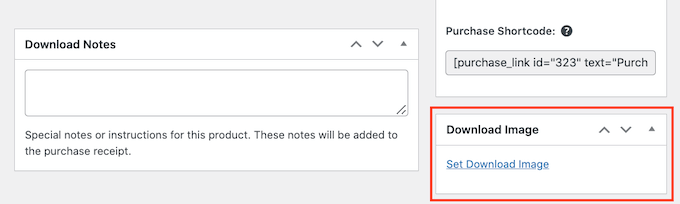
Cela lance la médiathèque WordPress où vous pouvez choisir une image ou télécharger un nouveau fichier depuis votre ordinateur.

Lorsque vous êtes satisfait de votre téléchargement numérique, cliquez sur le bouton Publier pour le mettre en ligne.
Étape 5. Personnalisation de vos e-mails de téléchargement numérique
Chaque fois que quelqu'un achète un téléchargement numérique sur votre site Web, Easy Digital Downloads enverra un e-mail à cette personne.
Cet e-mail contient un lien que le client peut utiliser pour télécharger le fichier d'art numérique ou le graphique qu'il vient d'acheter, comme vous pouvez le voir dans l'image suivante.
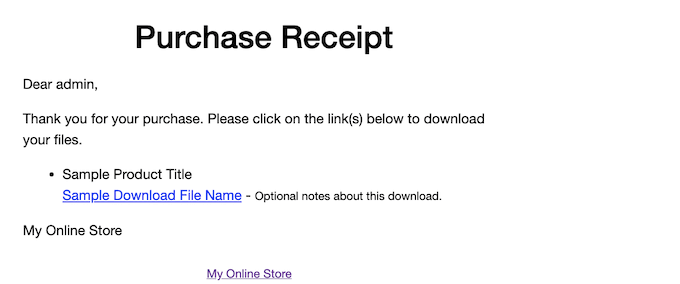
Bien que cet e-mail contienne tout ce dont le client a besoin pour accéder à son téléchargement, c'est une bonne idée de le personnaliser. Par exemple, vous pouvez aider votre e-mail à se démarquer en ajoutant votre propre logo et votre propre image de marque.
Pour personnaliser l'e-mail par défaut, accédez simplement à Téléchargements » Paramètres . Cliquez ensuite sur l'onglet 'E-mails'.
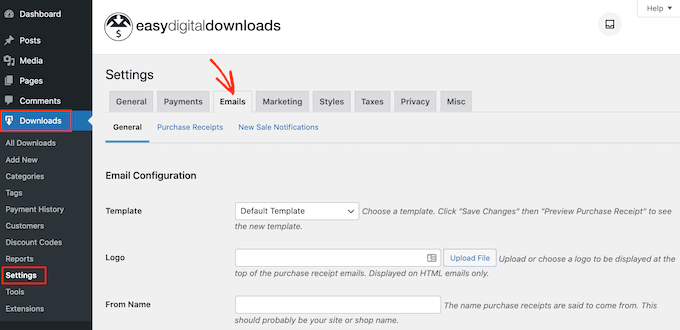
Vous pouvez commencer par ajouter un logo à l'e-mail de confirmation d'achat.
Ce logo apparaît en haut de vos e-mails de reçu d'achat, afin que vos clients puissent clairement voir de qui provient cet e-mail.
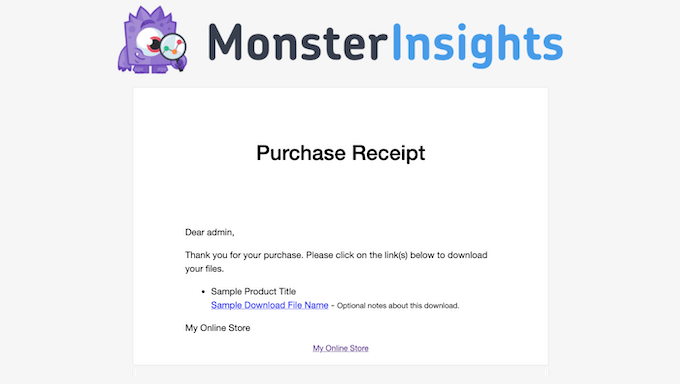
Pour ajouter un logo, cliquez sur le bouton 'Télécharger un fichier'. Vous pouvez désormais choisir une image dans la médiathèque WordPress ou télécharger un fichier depuis votre ordinateur.
Vous pouvez également ajouter un "Nom d'expéditeur". Ce nom apparaîtra dans la boîte de réception du client, vous voudrez donc utiliser quelque chose que le client reconnaîtra, comme le nom de votre site Web ou de votre entreprise de conception.
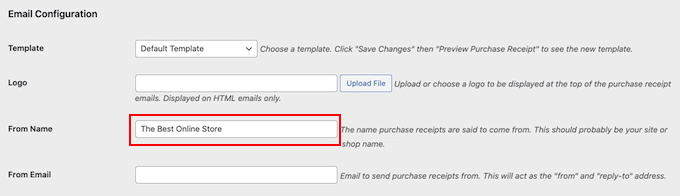
Vous devrez également ajouter un "De Email", qui agira comme l'adresse "de" et "répondre à".
Certains clients peuvent répondre à l'e-mail de reçu d'achat. Par exemple, s'ils rencontrent des problèmes pour télécharger le fichier, ils peuvent vous contacter en cliquant simplement sur "Répondre". Dans cet esprit, vous voudrez utiliser une adresse e-mail professionnelle que vous consultez fréquemment.
Après avoir effectué ces modifications, cliquez sur l'onglet "Reçus d'achat".
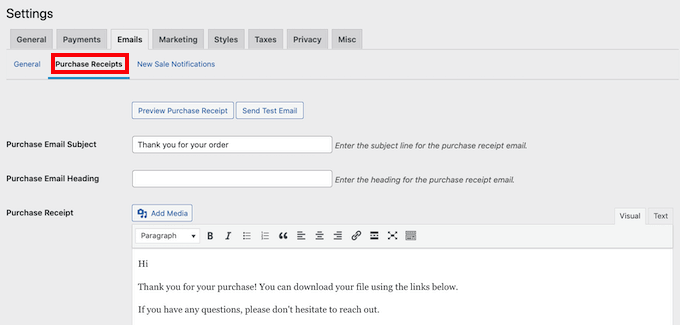
Sur cet écran, vous pouvez saisir un objet d'e-mail, ajouter un en-tête et également modifier le corps du texte de l'e-mail.
Vous pouvez simplement saisir le texte que vous souhaitez envoyer à chaque client. Cependant, vous pouvez créer des e-mails plus utiles et personnalisés en utilisant la fonction Easy Digital Downloads, Conditional Emails.
Les e-mails conditionnels utilisent ce qu'on appelle des "balises de modèle" pour personnaliser vos messages. Ces balises de modèle changent en fonction de facteurs tels que le nom de l'acheteur et le montant qu'il a payé pour son téléchargement numérique. Chaque fois que Easy Digital Downloads envoie un e-mail, il remplace automatiquement les balises du modèle par des valeurs réelles.
Vous verrez toutes les différentes balises que vous pouvez utiliser dans les e-mails conditionnels au bas de l'onglet "Reçus d'achat".
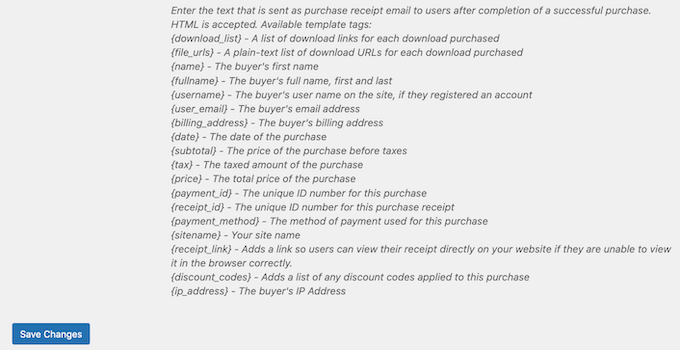
Lorsque vous avez terminé d'apporter des modifications, vous pouvez envoyer un e-mail de test afin de voir à quoi ressemblera le message pour vos clients.
Pour ce faire, cliquez simplement sur le bouton "Envoyer un e-mail de test" et Easy Digital Downloads enverra un e-mail à votre adresse e-mail d'administrateur.
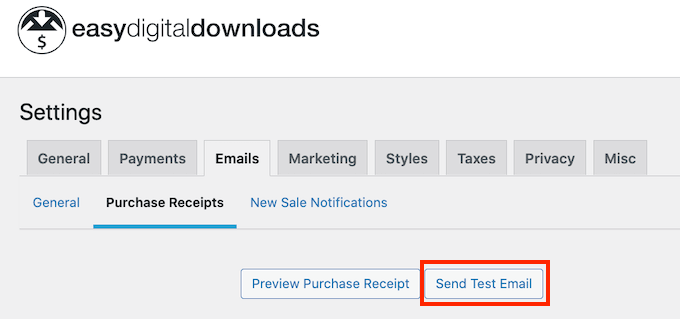
Vous avez cliqué sur le bouton « Envoyer un e-mail de test », mais vous n'avez pas reçu d'e-mail de test ? Peut-être que votre site n'envoie pas correctement les e-mails. Si les clients ne reçoivent pas d'e-mails de confirmation d'achat, ils ne pourront pas télécharger vos illustrations et graphiques numériques.
Dans cet esprit, vous pouvez suivre notre guide sur la façon de résoudre le problème de WordPress qui n'envoie pas d'e-mails pour vous assurer que vos e-mails parviennent à vos clients. Vous pouvez également consulter WP Mail SMTP, notre solution aux problèmes de messagerie WordPress.
Lorsque vous êtes satisfait de l'apparence de l'e-mail de reçu d'achat, vous pouvez continuer et cliquer sur le bouton "Enregistrer les modifications".
Étape 6. Testez votre téléchargement numérique
Une fois que vous avez créé votre premier produit Easy Digital Downloads et personnalisé les e-mails d'achat, c'est une bonne idée de vérifier que les visiteurs peuvent l'acheter sans aucun problème.
Avant de faire un achat test, il est important de mettre Easy Digital Downloads en mode test. Cela vous permet de tester le processus d'achat sans avoir à saisir les informations de votre carte de crédit ou de débit.
Pour mettre votre site en mode test, vous pouvez aller dans Téléchargements » Paramètres et cliquer sur l'onglet 'Paiements'.
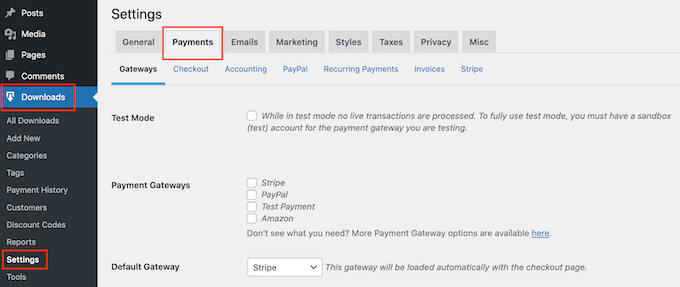
Sous "Passerelles", vous souhaiterez activer le "Mode test" en cochant la première case.
Ensuite, recherchez l'entrée "Passerelles de paiement" et cochez la case "Paiement test" à droite. Enfin, ouvrez le menu déroulant "Passerelle par défaut" et choisissez "Paiement test".
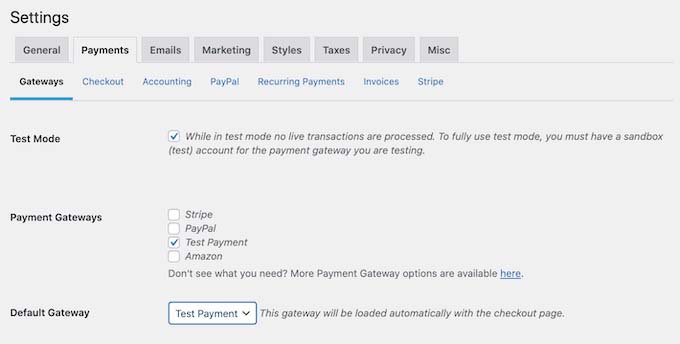
Après cela, faites défiler vers le bas de l'écran et cliquez sur "Enregistrer les modifications".
Maintenant que vous êtes en mode test, accédez à Téléchargements » Tous les téléchargements . Ici, trouvez le produit que vous souhaitez tester et cliquez sur son lien "Afficher".
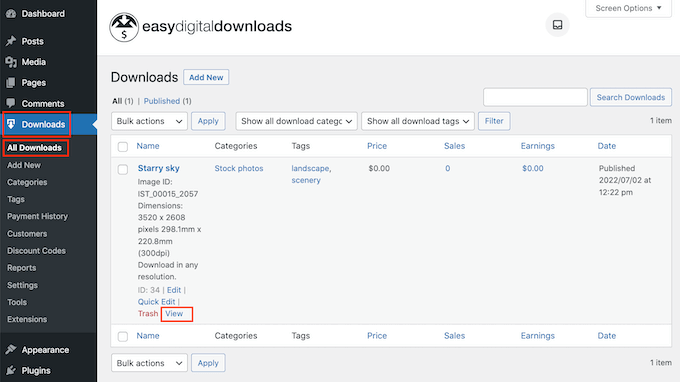
Cela ouvre la page du produit où les acheteurs peuvent acheter ce téléchargement numérique.
Pour faire un achat test, allez-y et cliquez sur le bouton "Acheter".
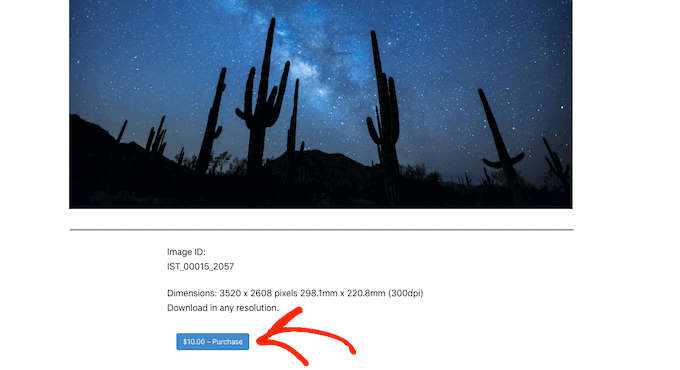
Easy Digital Downloads va maintenant ajouter cet article à votre panier.
Après cela, il est temps de cliquer sur le bouton "Commander".
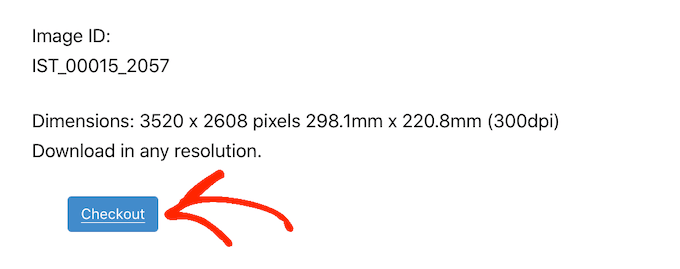
Puisque nous sommes en mode test, vous pouvez simplement saisir votre adresse e-mail et votre nom, puis cliquer sur "Acheter".
Vous n'avez pas besoin de saisir d'informations de paiement.
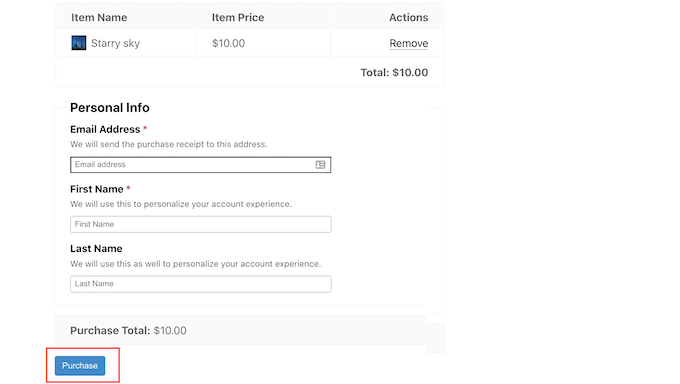
Après quelques instants, vous recevrez un e-mail de confirmation d'achat contenant un lien pour télécharger votre fichier.
Si tout fonctionne et que vous pouvez accéder à votre dossier, vous pouvez ajouter d'autres produits numériques à votre site en répétant le même processus décrit ci-dessus.
Une fois le test terminé, n'oubliez pas de sortir votre site du mode test pour pouvoir accepter les paiements de vos visiteurs.
Pour cela, il vous suffit d'aller dans Téléchargements » Paramètres » Paiements . Vous pouvez ensuite décocher "Mode test" dans les paramètres de votre passerelle de paiement.
Étape 7. Sélection et personnalisation de votre thème WordPress
Les thèmes contrôlent l'apparence de votre site Web WordPress, y compris les couleurs, la mise en page et les polices. Votre thème est le visage de votre site WordPress et joue un rôle important dans la façon dont les visiteurs voient votre marque.
Il existe des milliers de thèmes WordPress gratuits et premium parmi lesquels choisir. Vous voulez vous assurer de choisir un thème WordPress de haute qualité qui a l'air bien et qui a exactement les fonctionnalités dont vous avez besoin.
Pour vous aider à faire le bon choix, nous avons dressé une liste des thèmes WordPress les plus populaires. Notre premier choix est le thème Astra car il est entièrement compatible avec Easy Digital Downloads, gratuit pour commencer et entièrement personnalisable.
Une fois que vous avez choisi un thème, vous pouvez consulter notre guide sur la façon d'installer un thème WordPress.
Alternativement, vous pouvez créer votre propre thème personnalisé à partir de zéro avec SeedProd. C'est le meilleur générateur de thèmes WordPress par glisser-déposer du marché, utilisé par plus d'un million de sites Web.
SeedProd est également livré avec de nombreux modèles prêts à l'emploi et conçus par des professionnels. Ces modèles incluent des mises en page parfaites pour promouvoir des graphiques tels que des photos de stock, des feuilles de calcul et des livres électroniques.
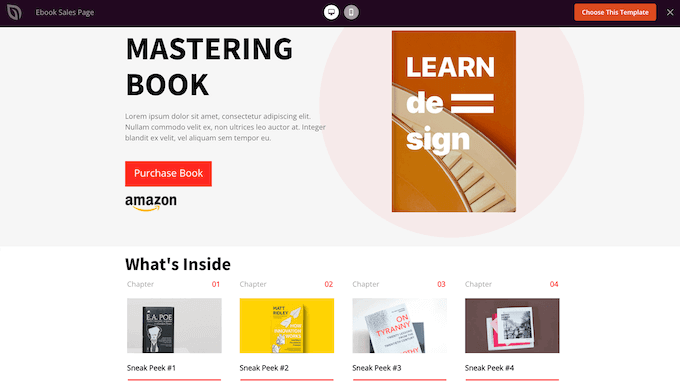
Pour plus de détails, consultez notre guide sur la façon de créer un thème WordPress personnalisé (aucun codage nécessaire).
Étape 8. Promouvoir vos téléchargements numériques
Si vous envisagez de vendre votre art numérique et vos graphiques sur votre nouveau site, vous devrez générer du trafic vers vos différentes pages de produits.
Cela peut signifier ajouter une page de produit au menu de votre site Web. Vous pouvez également créer une page de vente pour faire la publicité de vos produits numériques, puis inclure des liens vers les différents produits que vous mentionnez afin que les visiteurs puissent les consulter.
Nous avons également vu des artistes numériques créer un blog où ils écrivent sur leur travail, partagent des conseils et des guides pratiques, et couvrent d'autres sujets pertinents. Ces articles sont l'endroit idéal pour inclure des liens vers tout art numérique et graphique pertinent que les lecteurs peuvent acheter.
Quelle que soit la manière dont vous faites la promotion d'un produit, vous devez connaître son URL.
Pour trouver ce lien, allez simplement dans Téléchargements » Tous les téléchargements . Vous pouvez ensuite trouver le produit vers lequel vous souhaitez créer un lien et cliquer sur son lien "Modifier".
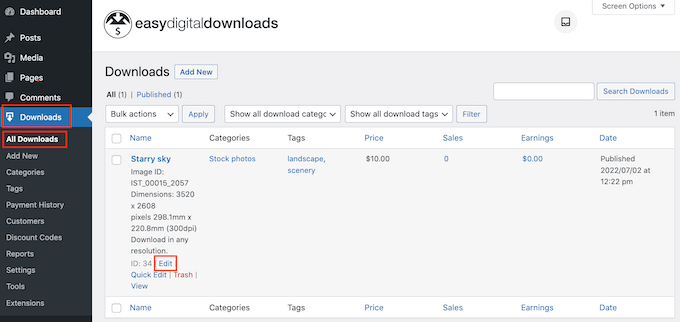
Vous trouverez l'URL directement sous le titre du produit.
Vous pouvez maintenant créer un lien vers cette page de produit à partir de n'importe quelle zone de votre site Web, simplement en utilisant cette URL. Pour en savoir plus, consultez notre guide étape par étape sur la façon d'ajouter un lien dans WordPress.
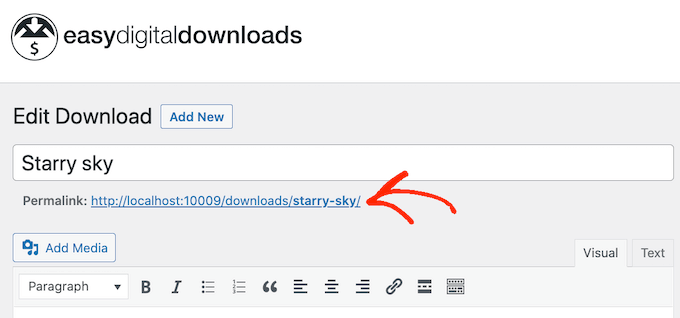
Easy Digital Downloads crée également un bouton "Acheter" unique pour chaque produit. Vous pouvez ajouter ce bouton à n'importe quelle page, publication ou zone prête pour les widgets. De cette façon, le visiteur peut acheter un produit spécifique à partir de n'importe quelle page de votre site Web.
Lorsque le visiteur clique sur ce bouton, il ajoutera cet article à son panier. De cette façon, les visiteurs peuvent démarrer le processus d'achat de n'importe où sans avoir à visiter la page individuelle du produit.
Vous pouvez ajouter ce bouton à votre site à l'aide d'un code abrégé créé automatiquement par Easy Digital Downloads.
Pour obtenir le shortcode d'un produit, faites simplement défiler jusqu'à sa section Paramètres de téléchargement. Vous pouvez ensuite copier le texte dans le champ 'Purchase Shortcode'.
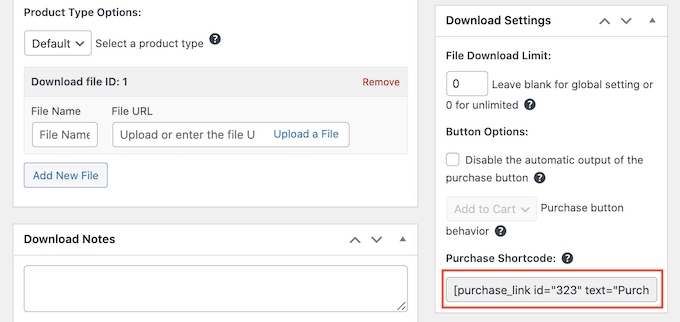
Vous pouvez désormais ajouter le shortcode à n'importe quel article ou page, ou même à une zone prête pour les widgets comme la barre latérale de votre site Web. Pour plus de détails sur la façon de placer le shortcode, vous pouvez consulter notre guide sur la façon d'ajouter un shortcode dans WordPress.
Vous pouvez le tester en collant le shortcode copié dans un article ou une page de blog, puis vous devriez voir un bouton "Acheter" dans la zone de contenu.
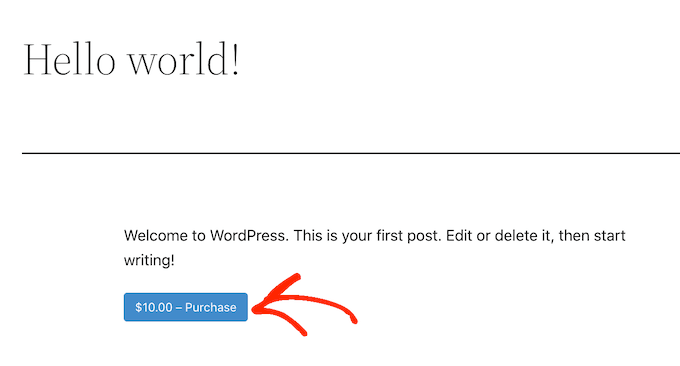
Si vos visiteurs cliquent sur ce bouton, il se transformera en un bouton 'Commander'. Pour finaliser l'achat, vos utilisateurs cliqueront simplement à nouveau dessus pour accéder à une page de paiement où ils pourront entrer des informations de paiement et acheter votre art numérique ou vos graphiques.
BONUS - Outils pour vendre plus d'art numérique et de graphiques
Il existe 2 façons principales de vendre plus de vos œuvres d'art : générer plus de trafic vers votre site Web et convaincre davantage de visiteurs de votre site Web d'effectuer un achat.
C'est là qu'interviennent les plugins WordPress.
Voici quelques-uns de nos meilleurs choix de plugins qui peuvent vous aider à obtenir plus de trafic et à vendre plus de vos créations et graphismes :
FAQ sur la vente d'art numérique et de graphiques en ligne
Beaucoup de nos lecteurs nous ont contactés avec des questions sur la vente de leur art numérique et de leurs graphiques. Nous avons essayé de répondre à certaines des questions les plus fréquemment posées ci-dessous.
Où puis-je vendre mon art numérique en ligne ?
Il existe de nombreuses plateformes, magasins et marchés numériques où vous pouvez télécharger votre art numérique et le vendre.
Certains choix populaires parmi les artistes incluent Etsy, Amazon et Fine Art America.
Beaucoup de ces plateformes ont déjà un large public. En téléchargeant votre travail sur ces sites, vous disposez d'un public existant de personnes qui utilisent la plate-forme.
Cependant, bon nombre de ces marchés et sites Web prélèvent un pourcentage sur chaque vente que vous effectuez, et certains facturent même des frais initiaux. Pour augmenter vos profits, nous vous recommandons plutôt de créer votre propre site Web.
De cette façon, vous aurez un contrôle total sur votre marque et obtiendrez tous les bénéfices de chaque vente numérique.
Combien coûte la création d'un site web pour mon art numérique ?
Créer une boutique numérique est beaucoup plus facile et moins cher que d'ouvrir une boutique physique.
Vous pouvez commencer avec SiteGround EDD Hosting pour 5 $ par mois et utiliser des plugins et des thèmes gratuits pour limiter vos coûts. Nous recommandons toujours un modèle d'entreprise où vous commencez petit. De cette façon, vous pouvez dépenser plus d'argent au fur et à mesure que vous développez votre audience et commencez à vendre plus d'art et de graphiques numériques.
En utilisant Easy Digital Downloads pour vendre vos œuvres d'art, vous pouvez éviter bon nombre des coûts initiaux et des frais d'intermédiaire que vous obtenez généralement lors de la vente via un marché en ligne tel qu'Etsy. Au lieu de cela, il vous suffit de payer les frais de transaction par carte de crédit standard de l'industrie.
Pour plus d'informations, consultez notre article sur le coût de la création d'un site Web WordPress.
Puis-je également vendre des produits physiques ?
À un moment donné, vous voudrez peut-être vendre des produits physiques. Par exemple, vous pouvez créer des marchandises avec vos graphiques ou vendre votre art numérique sous forme de tirages encadrés.
Malgré son nom, Easy Digital Downloads est également capable de vendre des produits physiques. Il y a même un addon Simple Shipping qui ajoute des fonctionnalités d'expédition au plugin Easy Digital Downloads. De cette façon, vous pouvez expédier vos marchandises de marque, vos impressions encadrées ou d'autres produits physiques à vos clients en utilisant les outils que vous connaissez déjà.
Nous espérons que cet article vous a aidé à apprendre à vendre de l'art numérique et des graphiques en ligne. Vous pouvez également consulter notre guide sur les meilleurs plugins Instagram WordPress et comment choisir le meilleur constructeur de site Web.
Si vous avez aimé cet article, veuillez vous abonner à notre chaîne YouTube pour les didacticiels vidéo WordPress. Vous pouvez également nous retrouver sur Twitter et Facebook.
